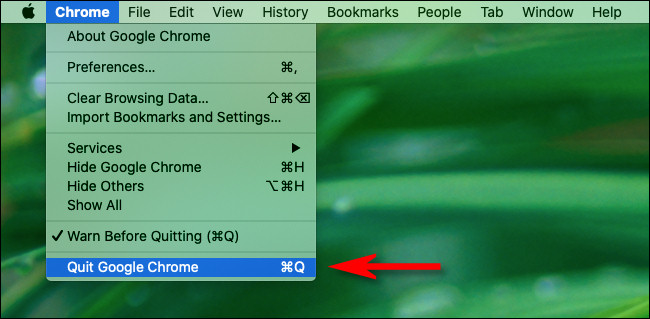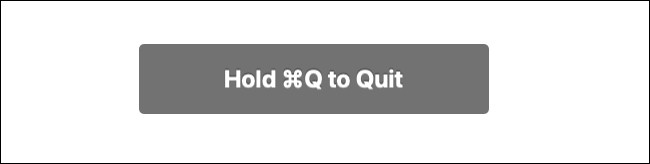پداسې حال کې چې د ګوګل کروم سره د انټرنیټ لټون کول ، دا اسانه ده چې لرې ولاړ شئ او په لسګونو کړکۍ خلاص کړئ چې له سلګونو ټبونو څخه ډکې دي.
خوشبختانه ، په وینډوز ، لینکس او ماک کې په یوځل کې د ډیری کروم وینډوز تړل اسانه دي. دلته دا څنګه ده.
په وینډوز یا لینکس کې د ټولو کروم وینډوز ګړندي بندولو لپاره ،
- په عمودي بیضوي (درې نقطو) ت buttonۍ کلیک وکړئ او غوره یې کړئ "وزي".
تاسو کولی شئ فشار هم ورکړئ Alt-F بیا X په کیبورډ کې
په ماک کې ،
- تاسو کولی شئ په "" کلیک کولو سره په یوځل کې د کروم ټولې کړکۍ وتړئ.کرومد سکرین په سر کې د مینو بار کې ، غوره کړئد ګوګل کروم ختمول".
تاسو کولی شئ فشار هم ورکړئ قومانده Q په کیبورډ کې
په میک کې د کروم کارول ، که تاسو پرمخ ځئ "د ختمیدو دمخه خبرداریتاسو به یو پیغام وګورئ چې پکې ویل شوي ،د قوماندې ساتل Q پرېښودلکله چې تاسو فشار ورکړئ قومانده Q. د دې لپاره ، تاسو اړتیا لرئ ودریږئ قومانده Q یوه شیبه تر هغه چې د بوټ پروسه ترسره نشي.
(دا عجیب خبره ده چې کروم سمدستي د دې خبرتیا پرته ودریږي که زه فشار ورکړم قومانده Q پداسې حال کې چې ټولې د براوزر کړکۍ ډاک ته کم شوي.)
له دې وروسته ، د کروم براوزر ټولې کړکۍ به ګړندي وتړي.
که تاسو وینډوز بحالولو ته اړتیا لرئ ، نو تاسو به دا په تاریخ کې لیست شوي ومومئ کله چې تاسو کروم بیا پیل کړئ - پرته لدې چې تاسو د دې تاریخ پاکولو لپاره کروم تنظیم کړئ کله چې تاسو د تل انکګنیټو حالت بند یا فعال کړئ. خوشحاله سرفینګ!